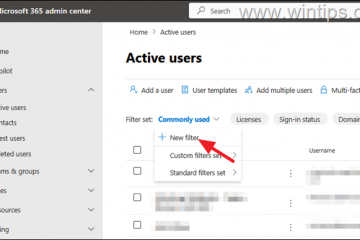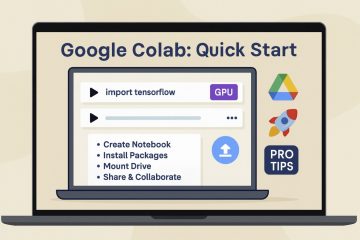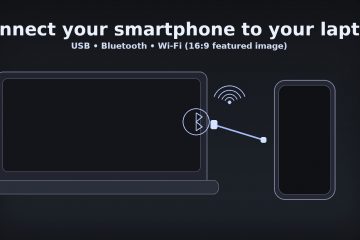問題:您的電腦運行緩慢、有問題、受感染,或者您正準備出售它。 可能的原因:不良驅動程序、損壞的系統文件或殘留的應用程序。 修復:使用 Windows 內置的“重置此電腦”快速重新安裝 Windows(無論是否包含個人文件)。
開始之前
將文件(文檔、桌面、照片、下載)備份到外部驅動器或云。 電源和時間:插入筆記本電腦。重置可能需要 30-120 分鐘。 BitLocker 和登錄:如果 BitLocker 已打開,請確保您擁有恢復密鑰。知道您的 Microsoft/本地管理員密碼。 取消授權有設備限制的應用(音樂、Adobe 等)。 了解您的選擇:保留我的文件會保留個人文件,但會刪除應用程序;刪除所有內容會擦除所有文件和應用程序。
從 Windows (Windows 11) 恢復出廠設置
打開設置 > 系統 > 恢復,然後點擊重置此電腦。 選擇保留我的文件或刪除所有內容。 保留我的文件=重新安裝 Windows、保留您的個人文件、刪除應用和設置。 刪除所有內容=完全擦除;最適合出售或移交電腦。 選擇雲下載或本地重新安裝。 雲下載:來自 Microsoft 的全新 Windows 映像 (~4–6 GB)。如果系統文件已損壞,則很好。 本地重新安裝:使用您設備上的文件;速度更快並且可以離線工作。 單擊更改設置以查看選項。 清理數據? 打開打開以安全擦除驅動器(轉售時間更長、更安全)。 從所有驅動器中刪除文件? 如果您有多個內部驅動器要擦除,請開啟。 恢復預裝應用程序? 如果您想要恢復 OEM 應用程序,請切換開啟。 查看 > 重置。 PC 重新啟動並開始該過程。 完成後,體驗開箱即用體驗 (OOBE):登錄、設置 PIN 碼並應用更新。
Windows 10 路徑
轉至設置 > 更新和安全 > 恢復,然後點擊“重置此電腦”下的開始。選擇和步驟相同:保留我的文件/刪除所有內容,然後雲下載/本地重新安裝,查看選項並確認。
無法打開 Windows 時重置
在登錄屏幕上,按住 Shift 並單擊電源 > 重新啟動。 選擇疑難解答>重置此電腦。 選擇保留我的文件或刪除所有內容,然後按照提示操作。
如果您要出售電腦,則為最佳設置
選擇刪除所有內容。 選擇雲下載以獲得乾淨的圖像(可選,但可靠)。 打開清理數據開啟以覆蓋驅動器(需要更長的時間,更安全)。 如果電腦有多個驅動器並且它們都存儲個人數據,請將從所有驅動器中刪除文件設置打開。
提示
專業提示:如果重置失敗,請從提升的命令提示符運行 sfc/scannow 和 DISM/Online/Cleanup-Image/RestoreHealth,然後重試。 專業提示:沒有互聯網?使用本地重新安裝;您可以稍後更新 Windows。 注意:公司管理的電腦可能會自動阻止重置或重新加密驅動器。 注意:重置後,Windows 會保留您的數字許可證-在同一硬件上不需要產品密鑰。
常見問題解答
我會丟失 Windows 激活嗎? 不會。一旦您上線,與您的硬件綁定的數字許可證將自動重新激活。
需要多長時間? 30 分鐘到幾個小時不等,具體取決於驅動器速度以及您是否清理驅動器。
“保留我的文件”會保留應用程序嗎? 不會。它會保留個人文件,但 刪除應用程序並重置設置。
“清理數據”安全嗎? 對於典型的轉售和捐贈來說足夠了。對於高度敏感的數據,請考慮在重置之前進行全驅動器加密和/或多次覆蓋。
如果重置始終失敗怎麼辦? 嘗試 Windows 恢復環境路徑、使用雲下載或從安裝介質重新安裝。
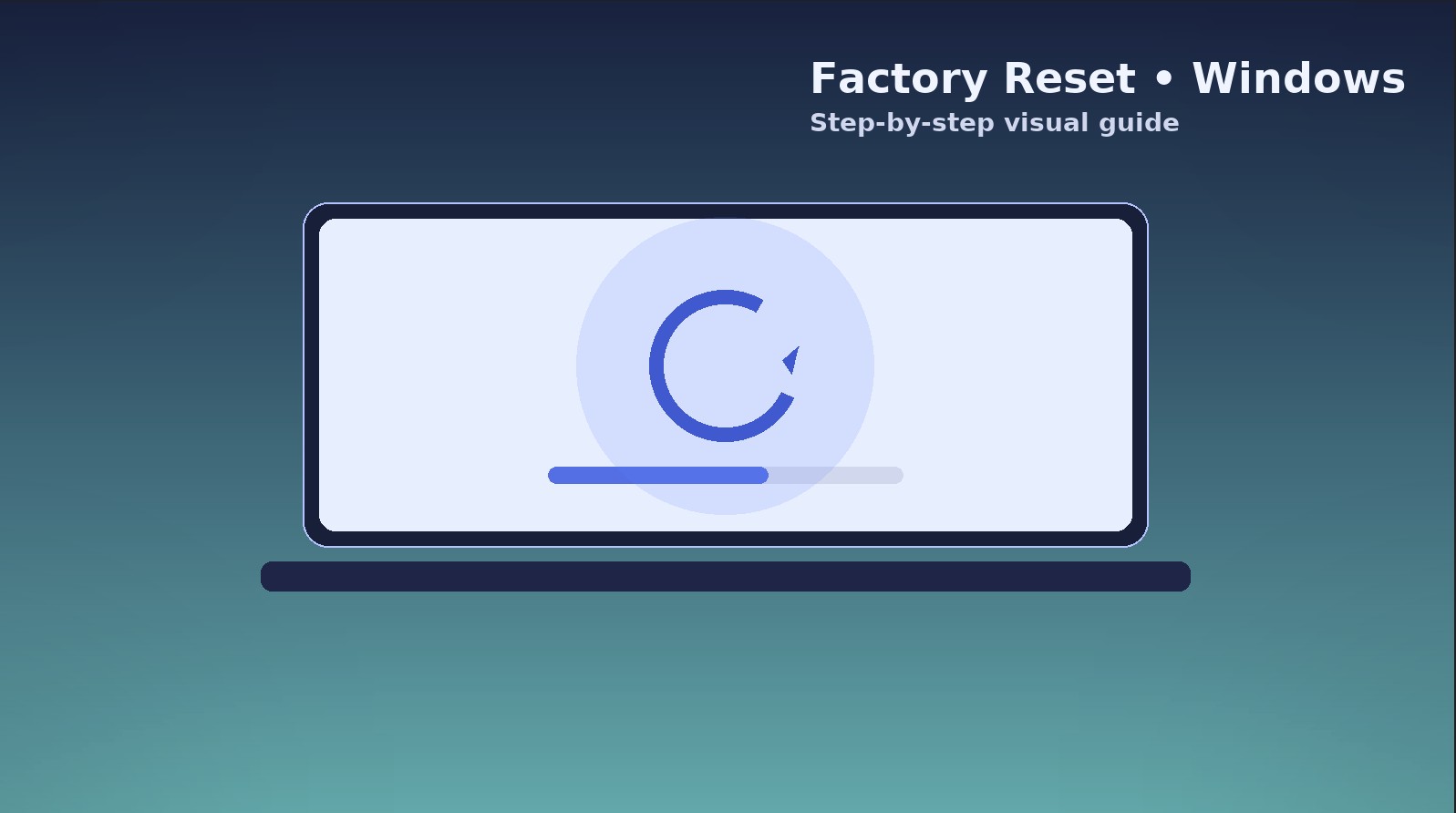
摘要
備份並插入電源。 2) 打開設置 > 系統 > 恢復 (Win11) 或設置 > 更新和安全 > 恢復 (Win10)。 3) 單擊重置此電腦,然後選擇保留我的文件或刪除所有內容。 4) 選擇雲下載或本地重新安裝。 5) 查看選項(清理數據、所有驅動器、OEM 應用)並確認。 6) 完成 OOBE 並安裝應用程序/更新。
結論
使用“重置此電腦”進行快速、可靠的刷新-選擇“保留我的文件”以最大程度地減少中斷來修復問題,或選擇“通過驅動器清理刪除所有內容”以實現安全交接。預計需要 30-120 分鐘,然後完成更新並重新安裝必要的應用程序。